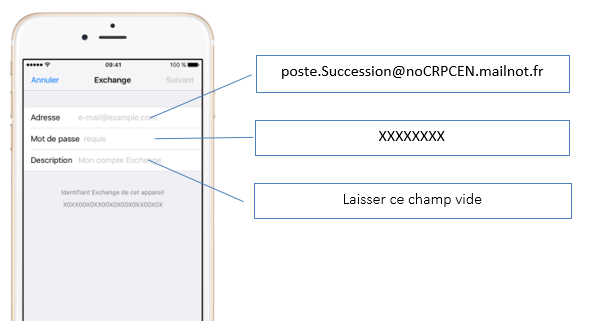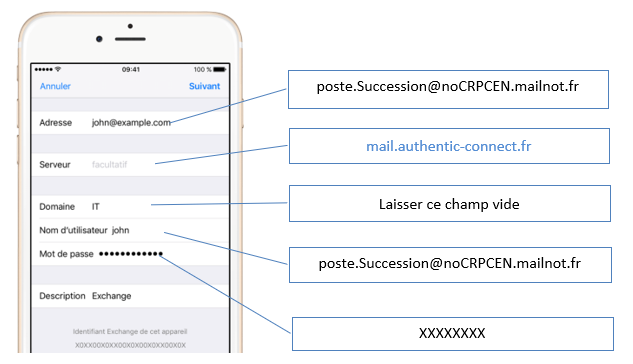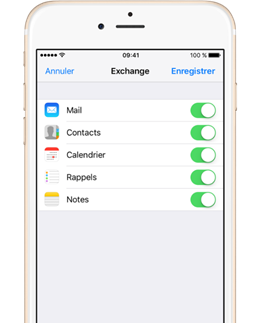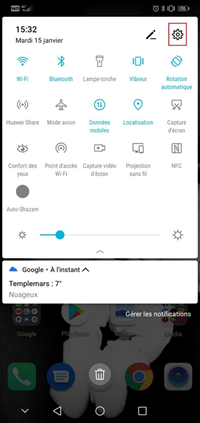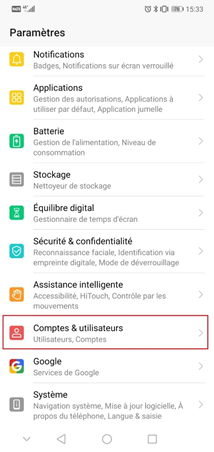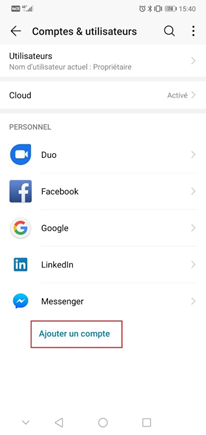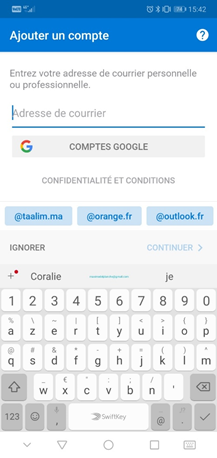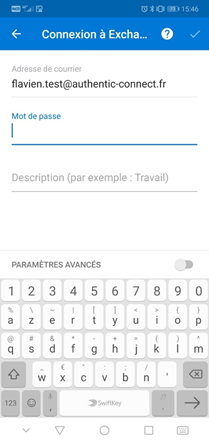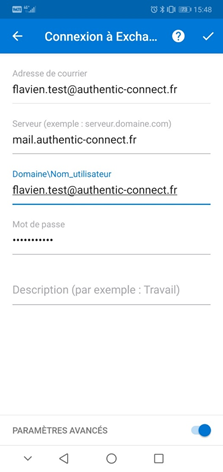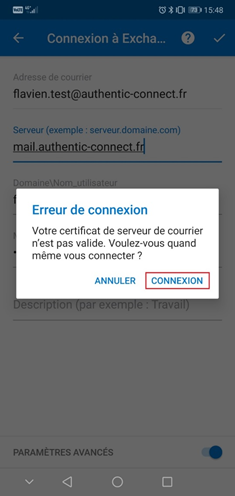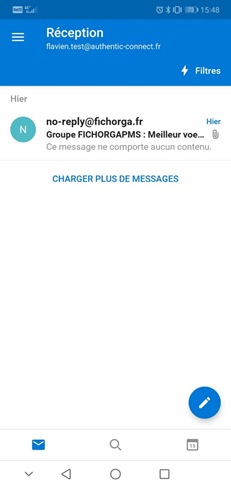| INFORMATIONS LOGICIELS |
Ce week-end tous nos techniciens se sont appliqués à faire redémarrer AUTHEN.TIC et JURIS Web.
Pour une question de sécurité, il a été nécessaire de redémarrer nos logiciels de rédaction d’actes et de comptabilité en mode « dégradé ».
Le mode « dégradé » consiste à redémarrer les services un à un afin d’assurer une protection maximale de vos infrastructures.
Au cours des prochaines 48h, toutes les fonctionnalités principales seront de nouveau opérationnelles.
Une phase de redémarrage ultérieure est prévue pour les modules optionnels (Izinot, YouSign, LRE…), la priorité étant donné au cœur du logiciel.
A cette heure, la moitié des clients sont totalement opérationnels (sauf pour les modules évoqués ci-dessus), l’autre moitié est en cours de réactivation. Ainsi, pour ces derniers, certaines actions sont donc encore non réalisables telles que la sauvegarde journalière sous Juris Web ou la rédaction d’actes sous Word. Ces éléments vont être réactivés dans les prochaines heures.
———-
| MAILS |
Concernant les mails, comme mentionné dans notre précédente communication, la phase de redémarrage se fera dans un second temps. En attendant, nous vous rappelons que vous pouvez utiliser le Webmail pour consulter et envoyer vos mails.
—–
| SERVICE CLIENT |
Nous avons priorisé le redémarrage des clients, mais de notre côté, nous sommes hélas toujours sans nos outils de travail. Notre service client est donc limité dans ces actions. Nous faisons notre maximum.
Pour nous joindre, seul notre standard est actif (nous ne recevons pas de mails)
- Service client au 0806.110.421
Nos moyens de communication sont logiquement impactés. Nous allons passer prioritairement par le blog du logiciel AUTHEN.TIC qui nous permet de toucher tous les utilisateurs de la rédaction d’actes.
Pour la comptabilité, il existe un groupe Facebook dédié à JURIS Web : « JURIS Web Conseils & discussions » que les comptables peuvent rejoindre afin d’avoir accès à la communication dédiée à ce logiciel.
Cordialement.